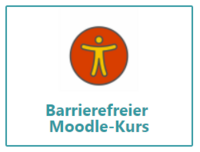Barrierefreie Lehrmaterialien
Warum von barrierefreier Lehre alle profitieren
Barrierefreie Präsentationsfolien
Die Handreichung des "Deutschen Vereins der Blinden und Sehbehinderten in Studium und Beruf e.V. (DVBS)" gibt einen guten und ansprechenden Überblick über die Anforderungen und Gestaltungsaspekte für barrierefreie PowerPoint-Foliensätze.
Die folgenden Videotutorials wurden erstellt vom Berliner Hochschulnetzwerk Digitale Lehre unter CC-BY-NC-ND 4.0-Lizenz.
Im folgenden Videoabschnitt werden zunächst allgemeine Aspekte zur Gestaltung barrierefreier PowerPoint-Folien thematisiert und veranschaulicht. Diese Aspekte umfassen das Folienlayout, Schriftarten, Schriftgrößen und (Farb-)Kontraste.
Für weitere Informationen zum Thema "Folienlayout", siehe auch:
➔ Microsoft-Support-Seite "Folienlayout"
Für die Verwendung von Screen-Readern und Bildschirmsprachausgabe stellen Folientitel bzw. Überschriften wichtige Orientierungspunkte dar. In diesem Video zeigen wir Ihnen, was Sie bei der Erstellung barrierefreie Folientitel und Überschriften beachten sollten.
Für weitere Informationen zum Thema "Folientitel / Überschriften", siehe auch:
➔ Microsoft-Support-Seite "Titel einer Folie"
Damit die Inhalte und Aussagen visuelle Präsentationselemente auch von blinden Menschen erfasst werden können, müssen diese mit aussagekräftigen Alternativtexten versehen werden. In diesem Video zeigen wir Ihnen, wie Sie die alternativen Bildbeschreibungen in Ihrer PowerPoint-Präsentation einfügen bzw. verknüpfen.
Für weitere Informationen zum Thema "Alternativtexte / Bildbeschreibungen", siehe auch:
➔ Microsoft-Support-Seite "Alternativtexte"
Zum Erstellen barrierefreier Aufzählungen und nummerierter Listen können Sie die entsprechenden Listenfunktionen von PowerPoint verwenden. Des Weiteren sollten Sie beim Einfügen von Verlinkungen darauf achten, dass diese möglichst aussagekräftige Bezeichnungen besitzen.
Für weitere Informationen zum Thema "Listen & Links", siehe auch:
➔ Microsoft-Support-Seite "Listen"
➔ Microsoft-Support-Seite "Links"
Die einzelnen Elemente einer Präsentationsfolie (Textfelder, Grafiken usw.) werden von Screen-Readern in der Reihenfolge vorgelesen, in der sie der Folie hinzugefügt wurden. Da diese Reihenfolge nicht zwangläufig mit der visuellen Anordnung der Elemente übereinstimmt, sollten Sie zum nach Fertigstellung der Folien die Lesereihenfolge jeder Folie überprüfen und ggf. ändern. In diesem Video ziegen wir Ihnen wie Sie dies umsetzen können.
Für weitere Informationen zum Thema "Lesereihenfolge / Anordnung", siehe auch:
➔ Microsoft-Support-Seite "Lesereihenfolge" (nur PowerPoint 2021)
Bevor Sie die PowerPoint-Präsentation für Studierende bereitstellen oder als PDF-Datei exportieren, können Sie eine Barrierefreiheitsprüfung durchführen. Obwohl nicht alle Barrieren automatisch erkannt werden können, werden hier in einer übersichtlichen Liste einige hilfreiche Hinweise und Korrekturempfehlungen dargestellt.
Für weitere Informationen zum Thema "Barrierefreiheitsprüfung", siehe auch:
➔ Microsoft-Support-Seite "Barrierefreiheitsprüfung"
Bei der Umwandlung der PowerPoint-Präsentation in ein PDF-Dokument müssen Sie zum Schluss noch einige Standardeinstellungen verändern, damit die relevanten Metainformationen für eine barrierefreie Nutzung nicht verloren gehen.
Für weitere Informationen zum Thema "PDF-Export", siehe auch:
➔ Microsoft-Support-Seite "PDF-Export"
Barrierefreie Dokumente
Die Handreichung des "Deutschen Vereins der Blinden und Sehbehinderten in Studium und Beruf e.V. (DVBS)" gibt einen guten und ansprechenden Überblick über die Anforderungen und Gestaltungsaspekte für barrierefreie Word-Dokumente.
Informationen zum barrierearmen publizieren finden Sie hier im Gender und Technik-Zentrum.
Barrierefreie Videos
Mit Adobe Premiere Pro können Sie Ihr Video automatisch mit Untertiteln versehen lassen. Eine Anleitung dazu finden Sie hier.
Barrierefreier Moodle-Kurs
Informationen zur Gestaltung eines barrierefreien Moodle-Kurses finden Sie im Moodle-Kurs "Digitale Lehre" im Abschnitt "Barrierefreier Moodle-Kurs". Mit dem Einschreibeschlüssel "digitalelehre" erhalten Sie Zugang zum Kurs.
Zum Moodle-Kurs "Digitale Lehre"
Weiterführende Literatur
- Grundlagen digitaler Barrierefreiheit (Hochschulforum Digitalisierung)
- Leitfaden zur digitalen Barrierefreiheit im Hochschulkontext inkl. Beispiele guter Praxis einzelner Hochschulen (37 Seiten) (Hochschulforum Digitalisierung)
- Barrierefreiheit in der Online-Lehre - Eine Handreichung (Hochschulforum Digitalisierung)
- Barrierefreiheit: Inklusives E-Learning (e-teaching.org)
- Allgemeine Leitlinien für die Gestaltung barrierefreier Dienste (Uni Paderborn)